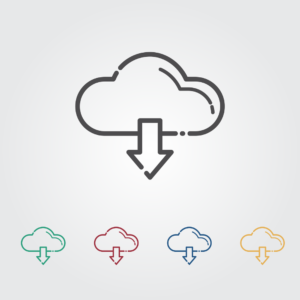Comment télécharger, installer, configurer et exploiter ce fameux client P2P depuis un ordinateur ? Tant sous Windows que sous MacOS, comment exploiter son interface web et comment utiliser ses applications officielles pour smartphones et tablettes.

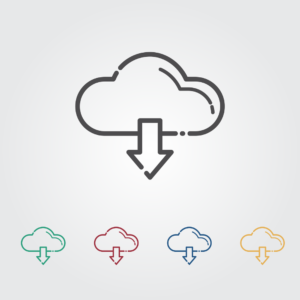
Comment utiliser uTorrent ?
Vous devez savoir qu'il existe également des versions payantes, qui incluent le streaming et d'autres fonctionnalités supplémentaires, mais la version gratuite est recommandé, qui inclut des bannières mais fonctionne assez bien. Si vous voulez télécharger depuis le réseau BitTorrent de manière anonyme et sans être suivi par des FAI ou des personnes malveillantes, vous devez également installer un VPN, c'est-à-dire un réseau privé virtuel. Ils permettent de surmonter les blocages régionaux et d'accéder aux catalogues de services de streaming étrangers.Comment fonctionne uTorrent Windows ?
Vous devez télécharger et installer le programme sur votre PC. Pour ce faire, allez sur leur site web et cliquez sur le bouton Free Download For Windows. Ouvrez ensuite le fichier .exe obtenu et cliquez sur le bouton Oui dans la fenêtre qui s'ouvre sur votre bureau. Ensuite, cliquez sur le bouton Suivant (deux fois de suite) et sur le bouton Accepter, enlevez la coche pour l'installation de programmes supplémentaires et appuyez à nouveau sur le bouton Suivant (quatre fois de suite). Ensuite, terminez la configuration en cliquant sur le bouton "Terminer". Vous devez par la suite ouvrir les ports du routeur et configurer le programme en utilisant la procédure automatique intégrée. Ensuite, cliquez sur le menu Options en haut à gauche et sélectionnez l'assistant de configuration qui y est attaché. Dans la fenêtre supplémentaire qui s'ouvre, assurez-vous de sélectionner les options de bande, de réseau et de mappage automatique des ports, puis sélectionnez l'emplacement le plus proche de chez vous dans le menu déroulant en haut et cliquez sur le bouton "Démarrer les tests" pour effectuer le test et la configuration automatique des paramètres du logiciel. Lorsque le processus est terminé, si tous les paramètres du programme ont été configurés correctement, vous verrez deux cochettes vertes. Dans ce cas, vous pouvez demander et enregistrer les modifications en cliquant sur le bouton Enregistrer. Si, toutefois, au cours de la procédure de configuration, le programme a rencontré des problèmes, vous verrez apparaître un ou deux "x" rouges. Si tel est le cas, il faut vérifier la configuration d'uTorrent dans votre modem. Si le "x" n'apparaît qu'à l'élément Bande, vous pouvez essayer de le corriger en sélectionnant un autre serveur dans le menu déroulant de l'emplacement et en relançant l'assistant de configuration.Comment fonctionne uTorrent Mac ?
La première étape consiste toujours à télécharger et à installer le programme sur votre ordinateur. Tout d'abord, connectez-vous au site du programme et cliquez sur le bouton Télécharger gratuitement. Ouvrez ensuite le paquet .dmg obtenu et, dans la fenêtre qui apparaît sur votre bureau, appuyez sur le bouton "Accepter". Ensuite, faites glisser l'icône dans le dossier Applications MacOS, faites un clic droit dessus et sélectionnez l'élément Ouvrir dans le menu contextuel qui apparaît, de sorte que le programme démarre, mais contourne les limitations voulues par Apple à l'encontre des développeurs non certifiés (ce qui doit être fait uniquement la première fois que vous démarrez le programme). Maintenant que vous voyez la fenêtre sur votre bureau, afin de configurer correctement le programme, vous devez d'abord vous assurer qu'il n'y a pas de téléchargements et d'uploads en cours sur votre Mac et sur le réseau auquel il est connecté, ce qui pourrait affecter les paramètres de configuration. Après vérification, considérant qu'uTorrent pour Mac ne propose pas de procédure de configuration automatique comme dans le cas de Windows, il faut agir "manuellement" sur les paramètres du programme. Pour ce faire, il faut s'inquiéter avant d'obtenir des données sur la vitesse de connexion. Donc, faites un test de vitesse en allant, en cliquant sur le bouton Paramètres en haut, en sélectionnant l'option Kbps sous Vitesse et en cliquant sur le bouton Aller. Une fois la configuration du programme terminée, pour enregistrer les modifications que vous avez apportées, il suffit de fermer la fenêtre. Désormais, vous pouvez enfin l'utiliser pour télécharger les fichiers qui vous intéressent, comme vous le trouverez dans la deuxième partie de ce guide.
Comment fonctionne uTorrent Web ?
La version du célèbre programme de partage de fichiers sur BitTorrent accessible directement depuis le navigateur, qui télécharge physiquement le Torrent sous forme de fichiers temporaires et grâce auquel vous pouvez diffuser en continu les contenus qui vous intéressent. Pour l'utiliser, vous devez cependant télécharger et installer le client correspondant. Pour ce faire, ouvrez le navigateur que vous utilisez habituellement pour surfer depuis votre ordinateur, allez à la page d'accueil de uTorrent Web et cliquez sur le bouton Télécharger. Une fois terminé, si vous utilisez Windows, ouvrez le fichier .exe obtenu et cliquez sur le bouton Oui dans la fenêtre qui apparaît sur votre bureau. Ensuite, cliquez sur le bouton Suivant (trois fois de suite) et enlevez la coche pour l'installation de tout programme supplémentaire, puis terminez l'installation en cliquant sur le bouton Terminer. Si vous utilisez macOS, ouvrez plutôt le paquet .pkg obtenu et, dans la fenêtre qui apparaît sur votre bureau, cliquez sur les boutons Continuer (deux fois de suite), Accepter et Installer. Saisissez ensuite le mot de passe de votre compte utilisateur Mac, cliquez sur le bouton pour procéder à l'installation, cliquez sur le bouton Ouvrir puis sur le bouton Fermer. Choisissez si vous voulez faire du service le client par défaut pour l'ouverture des fichiers .torrent, en répondant à l'avertissement à l'écran, puis configurez les paramètres du programme, en cliquant sur l'icône de la roue dentée en haut à droite et en ajustant la vitesse de téléchargement et d'envoi, en intervenant sur les champs appropriés dans la section Gérer la bande. Gardez à l'esprit que, puisque uTorrent Web n'offre aucun système de configuration automatique, pour obtenir les valeurs correctes à utiliser, vous devrez suivre la procédure "manuelle" que j'ai décrite dans le chapitre consacré à uTorrent pour macOS, en veillant à arrêter toutes les activités possibles de téléchargement et de chargement sur votre ordinateur et sur le réseau auquel il est connecté (afin d'éviter de "fausser" les résultats que vous obtiendrez). Après avoir effectué ces étapes , vous pouvez commencer à utiliser uTorrent Web pour télécharger les fichiers qui vous intéressent, comme expliqué dans la deuxième partie de ce guide. En ce qui concerne le contenu en streaming, il vous suffit d'utiliser le lecteur qui vous montrera automatiquement dans uTorrent Web dès que vous aurez ajouté un fichier multimédia .torrent à votre file d'attente de téléchargement.Comment fonctionne uTorrent Android ?
uTorrent est également disponible sous forme d'application pour les appareils Android. Téléchargez et installez l'application sur votre appareil en vous connectant à la section correspondante du Play Store et en appuyant sur le bouton Installer. Ensuite, lancez l'application en appuyant sur le bouton "Ouvrir" qui apparaît à l'écran ou en sélectionnant l'icône qui vient d'être ajoutée au tiroir. Maintenant que vous voyez la fenêtre de l'application sur votre écran, préoccupez-vous de régler correctement uTorrent, en vous assurant qu'aucun téléchargement n'est en cours sur l'appareil et sur le réseau auquel il est connecté, afin de ne pas "fausser" les paramètres de configuration. Pour ce faire, obtenez d'abord les valeurs correctes pour votre connexion Internet, en utilisant la même procédure sur votre smartphone ou tablette que celle que j'ai décrite dans le chapitre sur uTorrent pour macOS. Ensuite, si vous souhaitez modifier les limites de vitesse et les torrents actifs, appuyez sur le bouton dont les trois lignes horizontales sont situées en haut à gauche et, dans le menu qui s'ouvre, sélectionnez les rubriques Limite de téléchargement, Limite d'envoi et Torrents actifs. Déplacez ensuite les barres de réglage visibles à l'écran pour définir les valeurs correctes pour votre connexion Internet, puis confirmez les modifications en sélectionnant "Set". Une fois que vous avez terminé ces étapes, vous pouvez enfin commencer à utiliser uTorrent sur Android pour télécharger les fichiers qui vous intéressent.Comment utiliser uTorrent pour télécharger des fichiers ?
uTorrent peut être utilisé pour télécharger des fichiers de toutes sortes, tels que de la musique, des films et des jeux. Dans tous les cas, pour télécharger depuis le réseau BitTorrent, vous devez rechercher le contenu qui vous intéresse sur les sites Google ou Torrent et télécharger le fichier que vous "alimenterez" ensuite sur uTorrent. À cet égard, vous avez le choix entre deux options : la première consiste à récupérer un petit fichier avec l'extension .torrent, qui est ensuite ouvert dans uTorrent, tandis que la seconde consiste à cliquer sur un lien spécial appelé "magnet link", qui est souvent représenté par une icône aimantée rouge et qui, après avoir été sélectionné, lance le téléchargement directement dans le client. En termes de vitesse de téléchargement, rien ne change entre les deux. La seule différence substantielle est que les liens magnétiques sont, pour des raisons évidentes, plus pratiques à utiliser. Pour les fichiers .torrent comme pour les liens magnétiques, gardez à l'esprit que pour télécharger rapidement à partir du réseau Torrent, il est essentiel que le fichier qui vous intéresse ait un grand nombre de pairs et de seeder, c'est-à-dire de personnes qui partagent le fichier et ses sources complètes. Une fois le téléchargement commencé, fermez l'écran principal d'uTorrent et le programme continuera à se télécharger sans avoir à rester au premier plan.